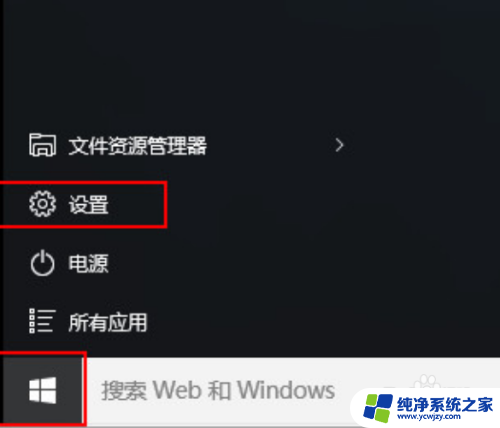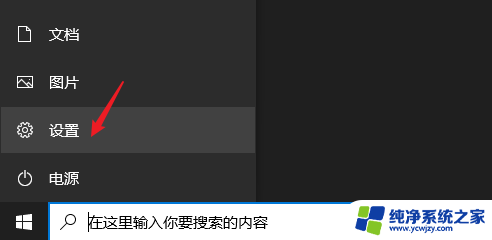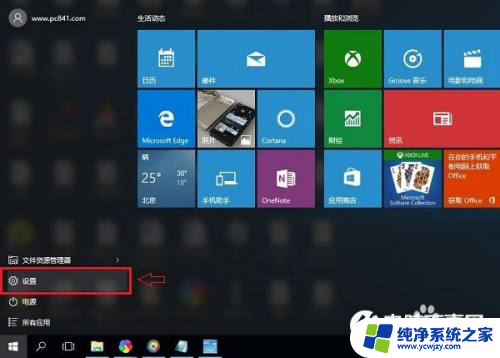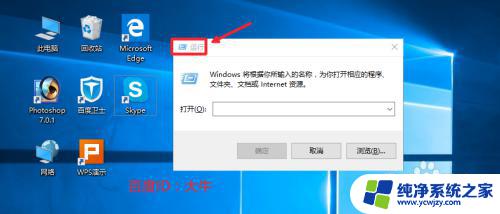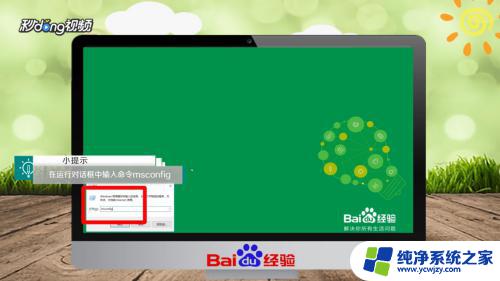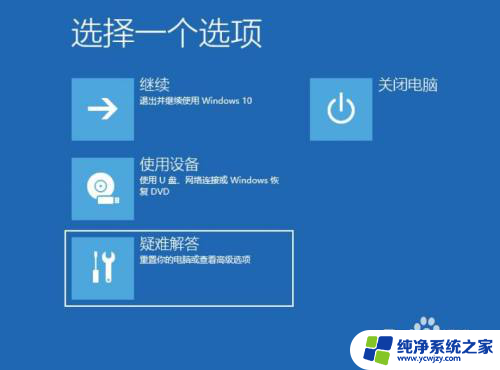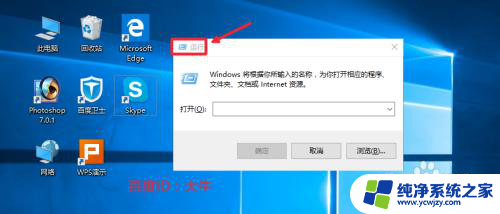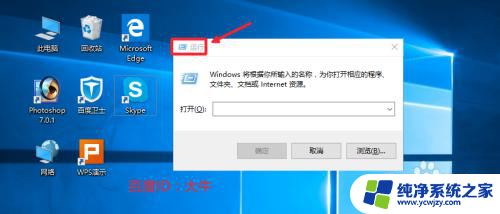win10桌面动画怎么关闭 Win10如何开启动画效果
win10桌面动画怎么关闭,Win10操作系统作为微软最新的操作系统版本,为用户带来了许多全新的功能和体验,其中桌面动画效果是其独特之处之一。通过桌面动画,用户可以享受到更加生动、丰富的界面效果,使整个操作界面更具活力。有些用户可能对这些动画效果感到不适应,或者因为性能问题而希望关闭它们。针对这一问题,我们可以通过简单的设置来关闭Win10的桌面动画,以提高系统的运行速度和稳定性。同时如果您是个喜欢个性化设置的用户,Win10也提供了开启动画效果的选项,以满足各类用户的需求。接下来我们将详细介绍Win10如何关闭和开启桌面动画效果,让您轻松掌握操作技巧。
操作方法:
1.首先我们鼠标移到屏幕左下角的win图标上,点击win键

2.点开之后,我们找到左下角齿轮状的图标【设置】,我们点开设置
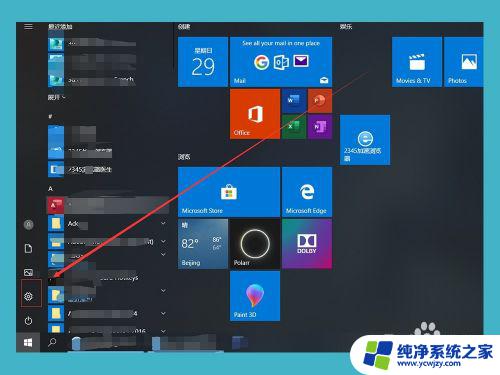
3.点开设置之后,有很多选项,下面我们找到其中的【轻松使用】选项。
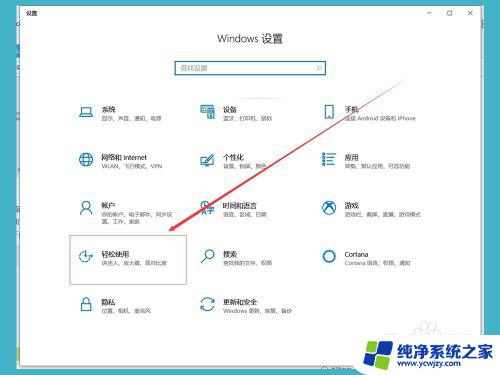
4.点击设置页面的“轻松使用”设置,进入轻松使用页面。在轻松设置界面,点击底部的“其它选项”。然后在右侧的视觉选项下面就可以看到“在Windows中播放动画”,默认这项是开启的,我们选择将其“关闭”就可以关闭Win10窗口动画效果了
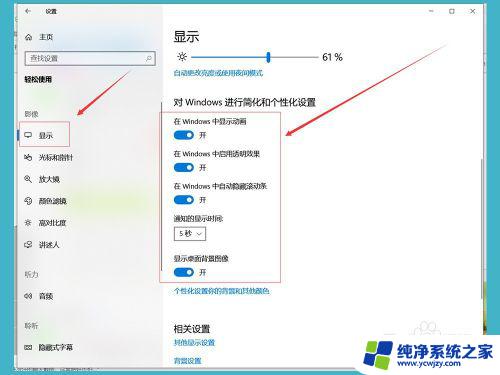
以上是关闭Win10桌面动画的全部内容,如果您遇到这种情况,请按照我们提供的方法进行解决,希望这些方法对您有所帮助。